Se você perguntar a qualquer usuário de Linux sobre o GNOME e o KDE, provavelmente ele vai te dizer que o KDE Plasma é a escolha ideal para quem gosta de customização, enquanto o GNOME não permite muitas modificações. Em certo nível, esses usuários não estão errados. O KDE Plasma é, de fato, a melhor opção para quem quer customizar completamente o sistema. No entanto, o GNOME, apesar de ser um pouco mais engessado, também permite um certo nível de customização.
No post de hoje, mostraremos algumas customizações para te ajudar a deixar seu trabalho mais produtivo no GNOME.
Ajustes no GNOME Tweaks
Primeiro, alguns bons ajustes para fazer no aplicativo GNOME Tweaks. Ele não vem por padrão no GNOME, mas você pode instalá-lo pesquisando por “ajustes” ou “tweaks” na loja de aplicativos da sua distribuição.
Aqui você pode:
- Mudar as fontes do sistema e o tamanho delas;
- Alterar o tema de ícones;
- Configurar algumas opções de teclado.
Na área de janelas, podemos ativar botão de minimizar no GNOME, algo que faz falta para muitos, por outro lado, você pode manter o maximizar desativado, pois clicar duas vezes na barra de título da aplicação já faz esse papel. Outra configuração que indicamos é deixar ativada a opção de centralizar novas janelas.
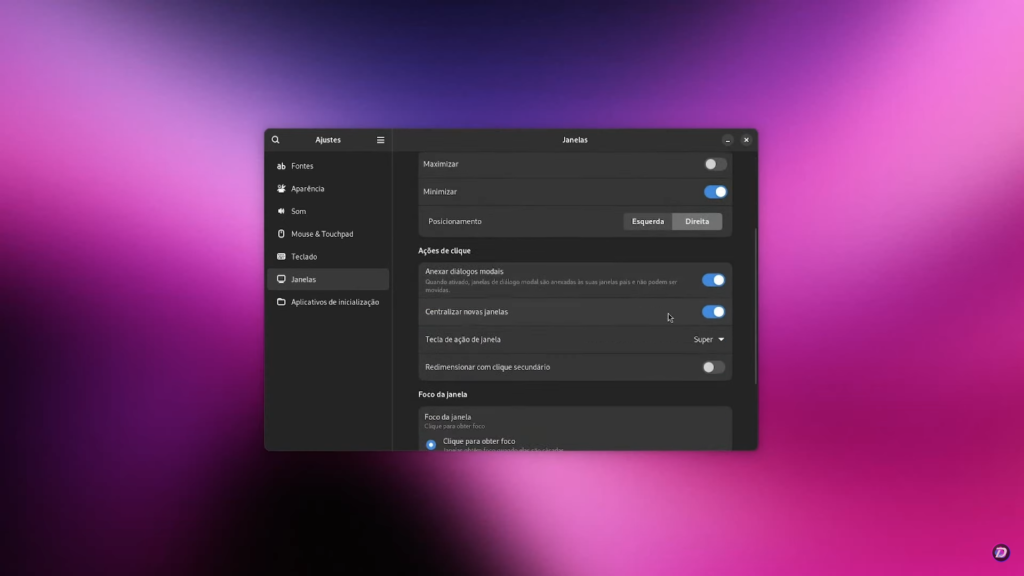
Nos aplicativos de inicialização, podemos configurar para abrir automaticamente os aplicativos que usamos regularmente, como o Discord, WhatsApp Web, Insync para o Google Drive, o navegador e Todoist.
Extensões do GNOME
A maior parte das customizações está nas extensões do GNOME. Para adicionar extensões, você pode utilizar o aplicativo Gerenciador de Extensões, disponível no FlatHub. Se você não tem o Flatpak e o FlatHub instalados, temos um tutorial ensinando a instalar em qualquer distribuição. Outra opção é acessar o site das extensões do GNOME e adicionar ao seu navegador a extensão de instalação sugerida pelo próprio site.
Aqui estão algumas das nossas extensões favoritas:
- AppIndicator: Adiciona suporte aos ícones da bandeja do sistema, ajudando a visualizar quando há mensagens no Discord, gerenciar ou fechar o Steam, entre outras funcionalidades;
- Dash to Panel: Uma alternativa à Dash to Dock, com visualização dos aplicativos abertos similar ao Windows. Isso facilita a seleção de janelas quando tem várias abertas;
- Emoji Copy: Permite pesquisar e inserir emojis em qualquer aplicativo de maneira simples;
- GSConnect: Versão do KDE Connect adaptada para a interface GNOME;
- Quick Settings Audio Devices Hider e Removable Drive Menu: Essas duas extensões permitem mudar o nome das entradas e saídas de áudio do PC para algo que faça mais sentido e esconder as que você não usa, deixando o menu mais limpo;
- Window is Ready Notification Remover: Remove aquelas notificações do GNOME informando que uma janela está pronta.
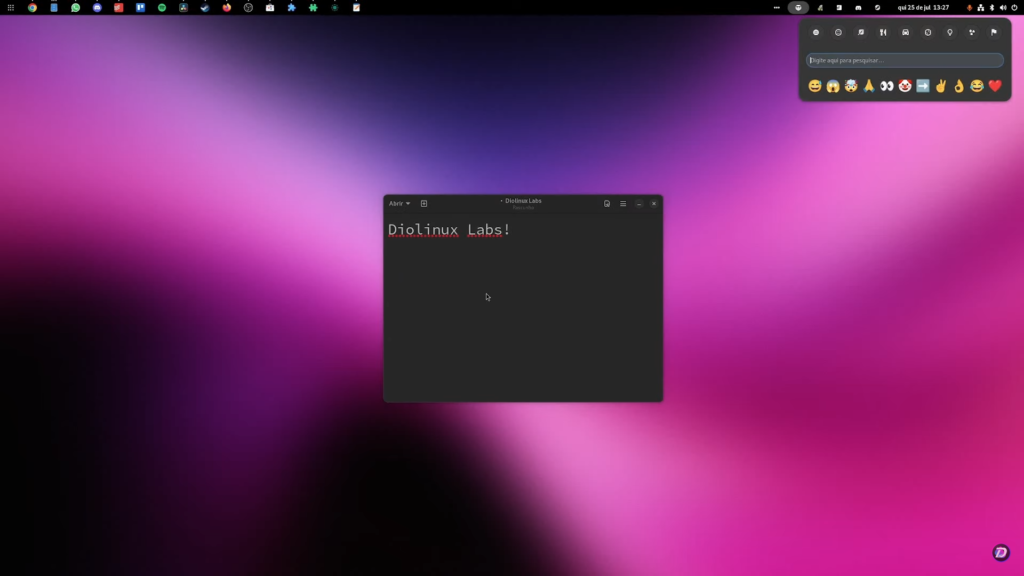
Com essas modificações, conseguimos adaptar bastante o comportamento padrão do GNOME para algo que faça mais sentido para seu dia a dia, permitindo trabalhar melhor e mais rápido.
Quer aprender mais sobre Linux? Confira os cursos que oferecemos para membros!



